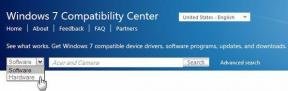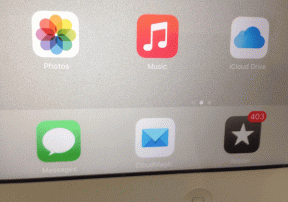Ako to vyriešiť Zdá sa, že zariadenie ešte nebolo nastavené Chyba v Asistentovi Google
Rôzne / / November 29, 2021
Asistent Google je inteligentný, napr naozaj šikovný. Spája veľa Google produkty a služby do jedného rozhrania, s ktorým sa ľahko pracuje. Nastavoval som nejaké rutiny v Asistentovi a skúšal som nejaké príkazy, keď sa mi zobrazila chyba „Zdá sa, že toto zariadenie ešte nebolo nastavené“.

Nepoužíval som žiadne inteligentné zariadenie ako Google Home alebo Chromecast, ale rýchle vyhľadávanie Google mi povedalo, že problém je rozšírenejší, ako som očakával. Mnoho používateľov zaznamená rovnakú chybu pri konfigurácii Asistenta, Chromecastu, Google Home, Nest a niektorých inteligentných zariadení.
Pozrime sa, ako môžeme vyriešiť túto chybu a prejsť na našu každodennú rutinu.
1. Vojny AI
Asistent Google nie je jedinou aplikáciou AI v meste. Existujú ďalšie ako Alexa od Amazonu a Bixby od Samsungu. Ak máte na svojom zariadení nainštalovanú inú aplikáciu AI, je možné, že tieto dve bojujú o kontrolu, čo vedie k tejto chybe.

Odporúčam vám vybrať si jeden a druhý úplne zakázať alebo odinštalovať, aby ste v budúcnosti odstránili všetky možné konflikty. Po dokončení reštartujte zariadenie a skúste to znova.
2. Reštartujte zariadenie a asistenta
Zdá sa, že to pre niektorých používateľov funguje. Zatvorte Asistenta a reštartujte zariadenie, na ktorom ho používate. Spustite asistenta späť a znova zadajte rovnaký príkaz, aby ste zistili, či teraz funguje alebo nie.
Tiež na Guiding Tech
3. Aktualizujte OS, všetky aplikácie
Pracovník podpory Google odporučil používateľom, ktorým sa zobrazuje táto chyba, aby aktualizovali všetky aplikácie. Odporúčam vám najskôr aktualizovať operačný systém vášho zariadenia, či už používate smartfón alebo inteligentné zariadenie. Potom aktualizujte všetky aplikácie v telefóne vrátane Asistenta a Domov.


To by sa malo postarať o všetky známe chyby v OS alebo v jednej z aplikácií. Skontrolujte, či sa vám stále zobrazuje chyba „Zdá sa, že toto zariadenie ešte nebolo nastavené“.
4. Minimálne požiadavky
Ak sa vám táto chyba zobrazuje na smartfóne so systémom Android alebo iOS, je možné, že vaše zariadenie nespĺňa požiadavky minimálne požiadavky nastavené spoločnosťou Google.
Android
- Android 5.0 alebo vyšší
- Aplikácia Google 6.13 alebo vyššia
- služby Google Play
- 1,0 GB pamäte
- Jazyk zariadenia nastavený na jazyk uvedený vyššie
- Služby Google Play
iOS
- iPhone alebo iPad so systémom iOS 10 alebo vyšším
- Jazyk zariadenia nastavený na podporovaný jazyk
- aplikácia Google Assistant
Prejdite si kontrolný zoznam jeden po druhom a pred prechodom na ďalšie riešenie sa uistite, že spĺňate minimálne požiadavky.
5. Buďte konkrétni, hovorte jasne
Zatiaľ čo Google odviedol úžasnú prácu s Asistentom, pokiaľ ide o to pomocou prirodzeného jazyka Ak chcete veci urobiť, niekedy musíte byť veľmi konkrétni. Ak napríklad používate Asistenta na nastavenie izbovej teploty pomocou termostatu Nest, skúste použiť správny podstatné meno, názov produktu, ktorý je v tomto prípade v termostate Nest namiesto vágneho výrazu „aká je moja izba“ teplota.“

Niektorí používatelia zistili, že jednoducho požiadať Asistenta o zvýšenie alebo zníženie teploty v miestnosti nefungovalo. Pred zadaním príkazov museli použiť názov produktu.
Podobne, ak Asistent nedokáže rozpoznať príkaz zadaný v prirodzenom jazyku, skúste byť konkrétnejší, čo chcete, aby Asistent urobil. AI sa stále vyvíja a Google ju neustále aktualizuje postupne s niekoľkými zmenami pod kapotou. Mnohé slová/frázy, ktoré predtým fungovali, už nefungujú, najmä v prípade inteligentných zariadení a ich názvov.
Tiež na Guiding Tech
6. Resetovať zariadenie
Tento krok by som neodporúčal používateľom smartfónov, pretože je tu príliš veľa údajov a aplikácií. Ale ak sa stretnete s touto chybou na niektorom z vašich iné inteligentné zariadenia, skúste to raz resetovať.

Niektoré príklady sú Chromecast, Google Home, reproduktory, TV atď. Resetovanie jedného z týchto zariadení by nemalo byť príliš ťažké a nenaruší váš život, na rozdiel od smartfónu. Ak chcete resetovať svoj mobil, vziať zálohu údajov.
Znova nastavte zariadenie od začiatku a zistite, či ho Asistent rozpozná a pracuje s ním alebo nie.
7. Povolenia
Asistent potrebuje rôzne povolenia, aby mohol fungovať. Otvorte Nastavenia na svojom smartfóne a prejdite na Spravovať aplikácie a vyhľadajte Google.


Keď to nájdete, otvorte a klepnite na Povolenia aplikácie. Uistite sa, že sú vybraté všetky možnosti, pretože Asistent funguje s viacerými aplikáciami.


8. Synchronizovať zariadenia
Niekoľko používateľov zistilo, že sa vyskytol problém so synchronizáciou. Ak zariadenia nie sú synchronizované s asistentom, príkazy sa nevykonajú. Existuje na to veľmi jednoduchá oprava. Stačí povedať „OK Google, synchronizovať moje zariadenia“.
Teraz mu skúste znova zadať príkaz a zistite, či to funguje.
9. Použite prezývku
Niektorí používatelia navrhli, že premenovanie pripojeného zariadenia, ktoré nefunguje, alebo vyvolanie vyššie uvedenej chyby im fungovalo. Otvorte aplikáciu Google Home, klepnite na zariadenie a vyberte Prezývka. Dajte mu nový názov a skúste to znova.
OK Google, zabaľ to
Asistent Google je dosť výkonný a keď ho skombinujete s inteligentným zariadením, môžete s ním robiť množstvo vecí. Uistite sa však, že sú splnené minimálne požiadavky a zariadenia sú správne nastavené, pripojené a synchronizované.
Ďalej: Chcete zmeniť zvuk pripomienky Asistenta Google? Prečítajte si nasledujúci príspevok a dozviete sa, ako to urobiť.